Chaque nouvelle version de Word apporte de nouvelles fonctionnalités qui ne sont pas disponibles dans les versions précédentes. Dans Word 2007, outre l’ajout de nouvelles fonctionnalités, Microsoft a modifié le format de fichier des documents Word et l’extension de fichier est passée de «.doc» à «.docx».
Les fichiers enregistrés au format .docx Word plus récent ne peuvent pas être ouverts par les versions de Word antérieures à Word 2007. Toutefois, que faites-vous si vous devez demander à quelqu’un de travailler sur un document contenant Word 2003 ou une version antérieure? Vous pouvez facilement résoudre ce problème en enregistrant le fichier dans l’ancien format .doc à partir de Word 2013.
Pour ce faire, ouvrez le document que vous souhaitez convertir dans l’ancien format et cliquez sur l’onglet «Fichier».

Sur l’écran des coulisses, cliquez sur «Enregistrer sous» dans la liste des éléments sur la gauche.

Sur l’écran «Enregistrer sous», assurez-vous que l’emplacement approprié («OneDrive», «Ordinateur» ou autre) est sélectionné.

Ensuite, cliquez soit sur un dossier sous «Dossier actuel» ou «Dossiers récents» ou cliquez sur le bouton «Parcourir» en bas si le dossier souhaité ne figure dans aucune de ces listes.

Accédez au dossier dans lequel vous souhaitez enregistrer le fichier converti, si nécessaire. Sélectionnez «Document Word 97-2003 (* .doc)» dans la liste déroulante «Enregistrer sous le type».

Modifiez le nom du fichier (mais pas l’extension du fichier), si vous le souhaitez, et cliquez sur «Enregistrer».
REMARQUE: vous ne devez pas modifier le nom de fichier. Étant donné que les deux fichiers auront des extensions de fichier différentes, ils seront deux fichiers distincts.
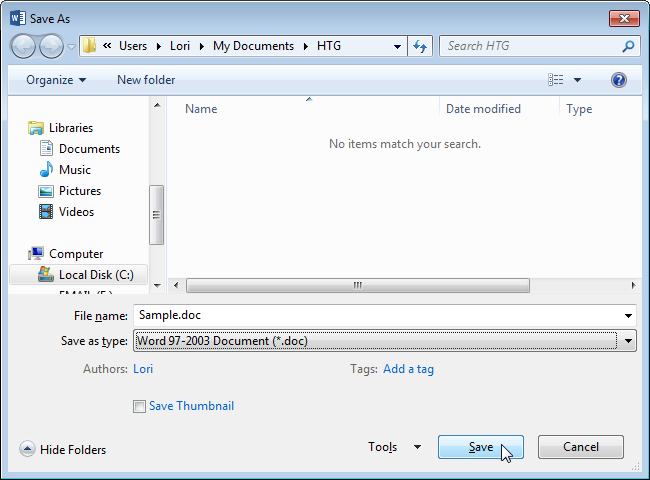
La boîte de dialogue «Vérificateur de compatibilité Microsoft Word» s’affiche. Cela vous indique les fonctionnalités que vous perdrez dans votre document actuel en l’enregistrant dans l’ancien format. Si cela n’a pas d’importance si vous perdez la fonctionnalité répertoriée, cliquez sur «Continuer» pour enregistrer le document actuel dans l’ancien format. Si l’une de ces fonctionnalités est cruciale pour votre document, cliquez sur «Annuler» pour conserver le document dans le format le plus récent. Cependant, il se peut que vous n’ayez parfois pas le choix si le document sera modifié par une personne disposant d’une ancienne version de Word.
Si vous ne souhaitez pas vérifier la compatibilité à chaque fois que vous enregistrez un document dans un format plus ancien, cochez la case «Vérifier la compatibilité lors de l’enregistrement des documents» afin qu’il y ait une coche dans la case.

Une fois le document enregistré dans l’ancien format, « [Compatibility Mode]”Est ajouté dans la barre de titre après le nom de fichier.

Vous pouvez également convertir des documents Word plus anciens vers Word 2013.

